Как узнать музыку из YouTube?

Советы, которые вы получите в данной статье, помогут вам найти музыку, которую вы слышите в различных роликах, фильмах или даже в рекламе на сервисе YouTube.
Все мы пользуемся сервисом Ютуб, где можно посмотреть различные ролики и частенько сталкиваемся с тем, что музыка из видео начинает нравиться. Но, вопрос в том, как ее найти, если мы не знаем исполнителя? Я постараюсь рассказать вам, как правильно узнать музыку из Ютуб на нескольких примерах.
1. Поиск исполнителя и названия песни по словам
Если песня звучит на знакомом вам языке, то вы можете запомнить пару-тройку слов или предложений текста, которые в дальнейшем можно ввести в поисковике. Если эти слова слишком простые или используются в стандартном разговоре, то в начале поискового запроса можно добавить слово «песня» или «текст песни». Если данный вариант не дал результатов, то переходим к следующему.
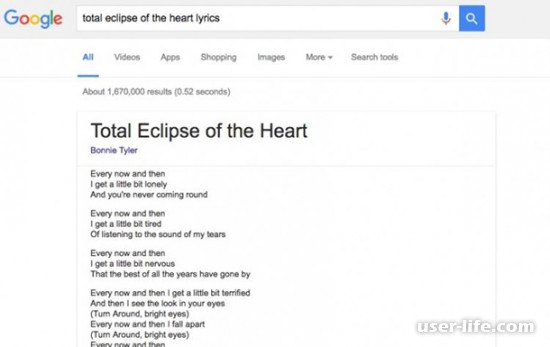
2. Тщательно ознакомьтесь с музыкальным произведением
Может получиться так, что музыка, которую вы ищите, является не полноценным музыкальным произведением и была сделана исключительно для рекламы определенного продукта. Если вы слушаете музыку из рекламы, то и запрос в поисковике должен быть соответствующим. В данном случае нужно писать «музыка из рекламы» а дальше уже вставляйте название рекламируемого продукта.
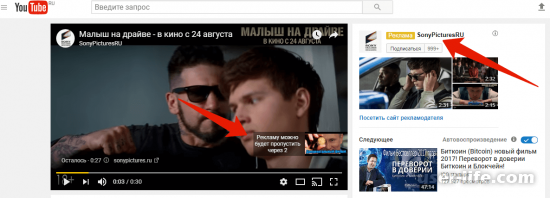
3. Сервис Shazam – найдет все
Приложение Shazam позволяет по маленькому отрезку музыки определить, кто ее исполнитель и даже найти ее в собственной базе. Установка данного приложения возможна как на компьютер, так и на ваш смартфон. После установки необходимо включить понравившеюся вам музыку, а также запустить приложение Shazam, которое тут же начнет мониторить музыкальную библиотеку и обязательно найдет то, что вам необходимо.
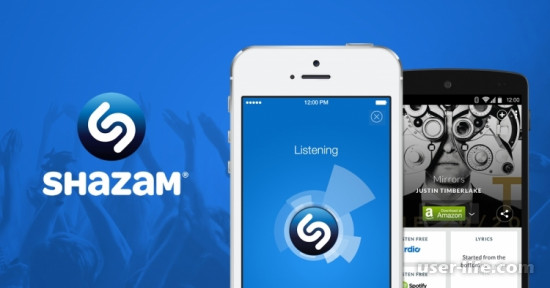
4. Воспользуйтесь стандартными помощниками вашего смартфона
Если ваш смартфон на IOS, то к вашему распоряжению помощник Siri, у которого можно спросить «какая песня играет». В случае со смартфона на Андроид, можно воспользоваться помощником из сервиса Google, либо же помощницей «Алиса» из «Яндекса», которым придется задать аналогичный вопрос «какая музыка играет» или «что за песня».

5. Приложение SoundHound как спасательный круг в поиске песен
Данное приложение в чем-то даже лучше, чем знаменитый Shazam. Его достоинство в том, что вы можете даже напеть песню или включить ее маленький отрезок, а SoundHound тут же начнет поиски и, как нам кажется, найдет трек, который вам понравился.
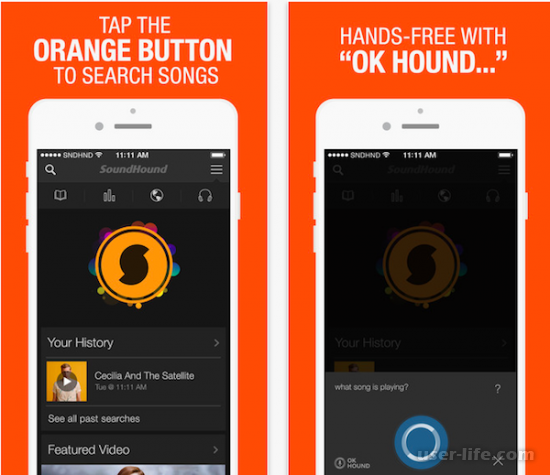
6. Поиск песен в социальных сетях Вк, Одноклассники, Фейсбук
Если вы до сих пор продолжаете поиск понравившейся вам песни из видео на Ютуб, то почему бы не воспользоваться поисковиком из социальной сети, либо же задать вопрос своим друзьям и подписчикам.
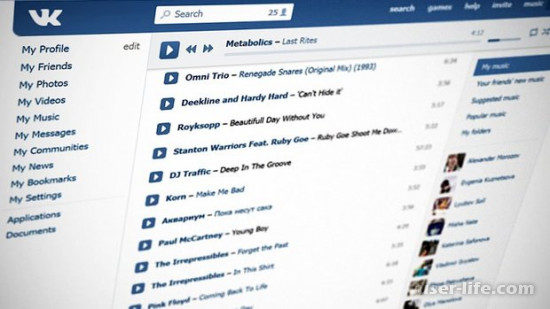
7. Комментарии на странице к ролику и вопросы зрителям
Вы не единственный человек, который смотрит «этот» ролик на Ютубе, а значит есть люди, которые могут знать откуда песня и кто ее исполнитель на том или ином видео. Задайте вопрос людям, которые являются активными пользователями Ютуба, они с удовольствием дадут вам вопрос и помогут в поиске песни.
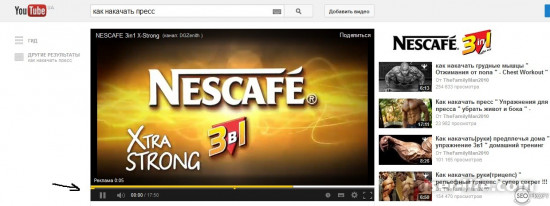
Я перечислил вам несколько стандартных способов поиска трека, который вы могли услышать при просмотре ролика на ютубе. Если вам так и не удалось узнать музыку из YouTube, то можно просто открыть описание к ролику, где авторы часто пишут откуда брался саундтрек.
Рейтинг:
(голосов:1)
Не пропустите похожие инструкции:
Комментариев пока еще нет. Вы можете стать первым!
Популярное
Авторизация















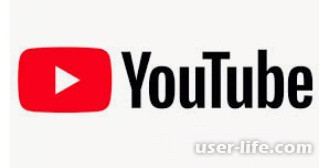







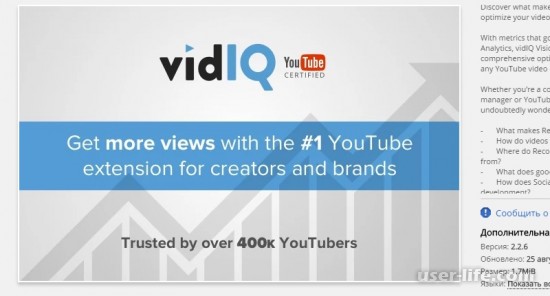

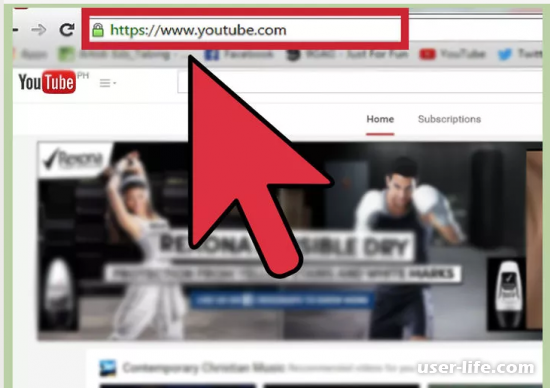








Добавить комментарий!